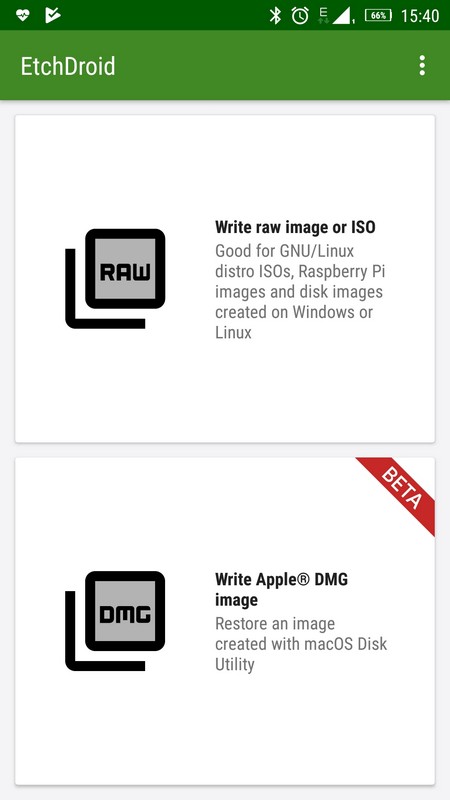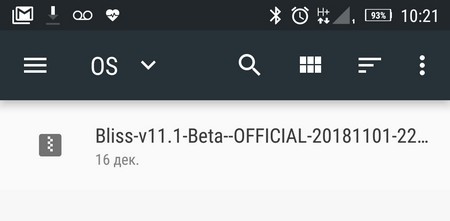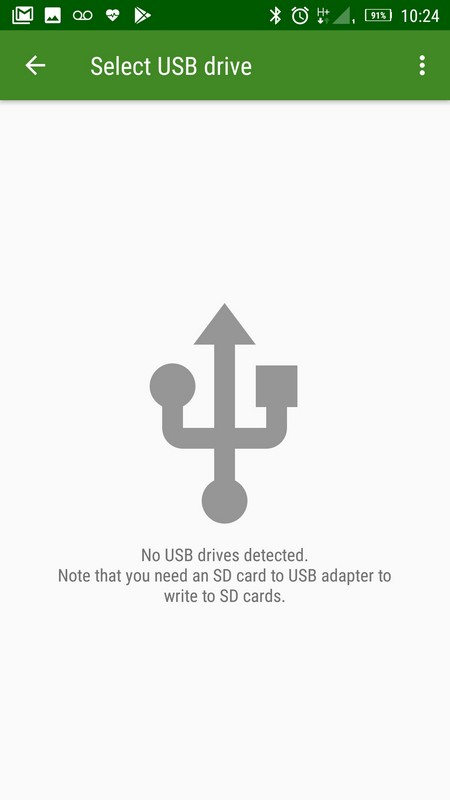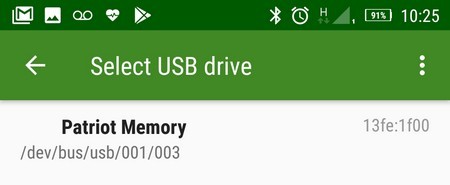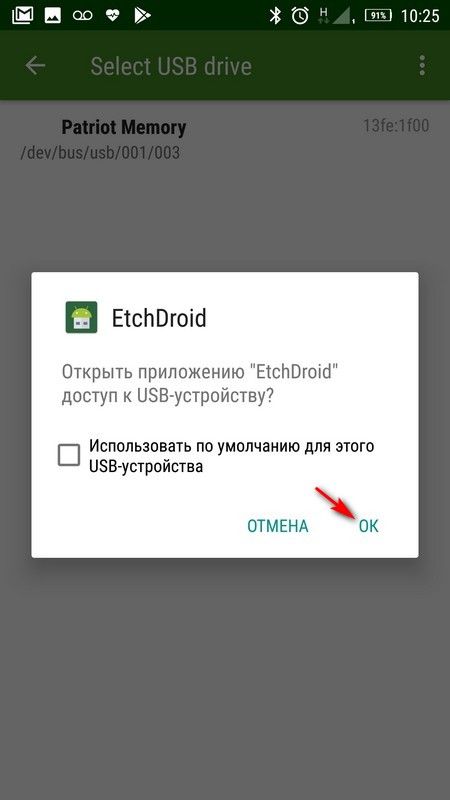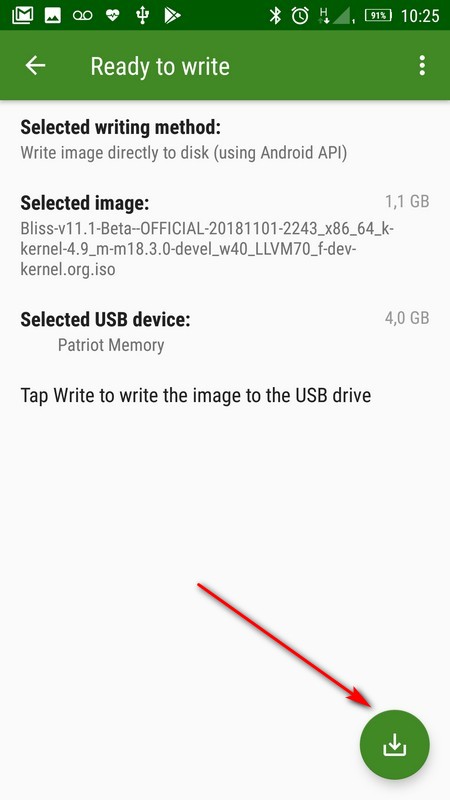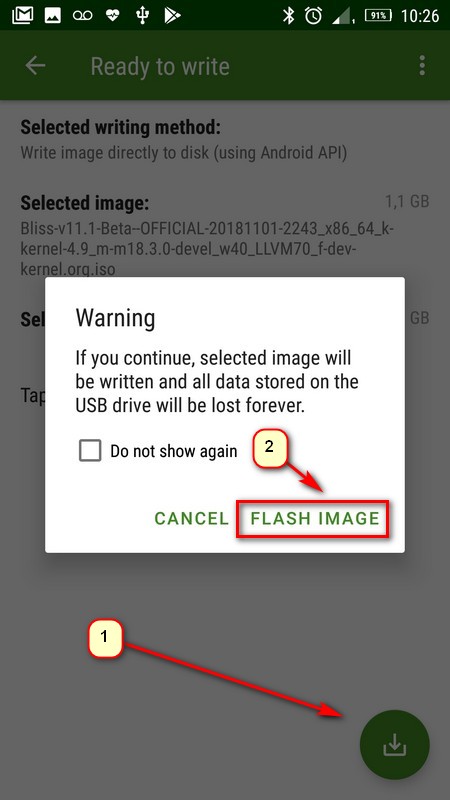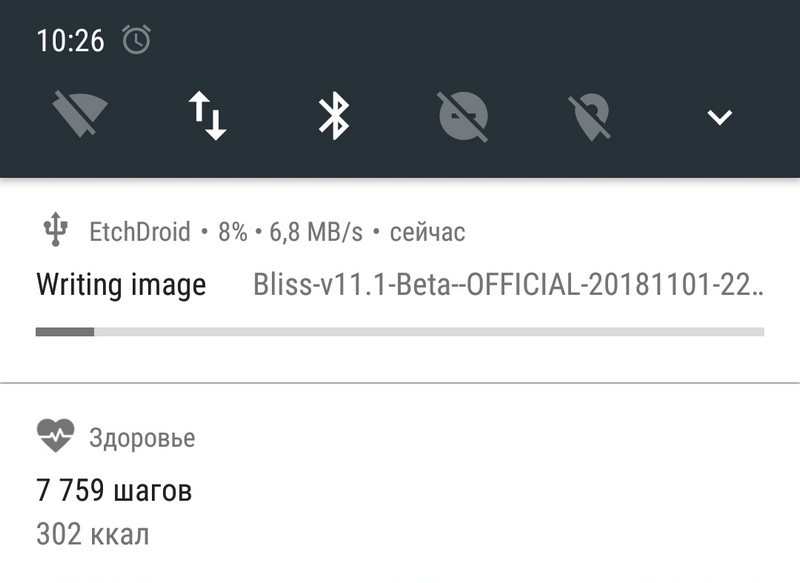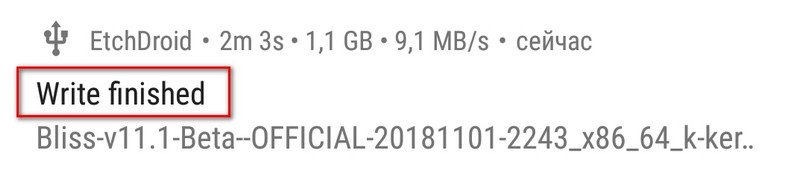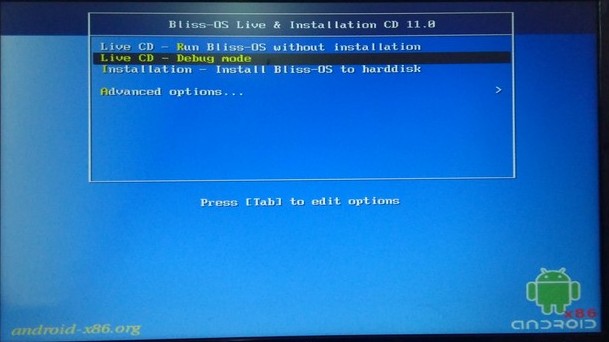У мене не раз виникала така потреба і я писав у пошук фразу «Як створити завантажувальну флешку на телефоні?». Або як записати ISO на смартфоні? Але потрібних та дійсно працюючих програм для такої справи небагато. До речі, кому цікаво може прочитати статтю, в якій розповідається як перетворити свій смартфон на завантажувальний та встановлювати із нього операційні системи. Ну що, поїхали…
Будемо використовувати програму, яка не потребує прав адміністратора і повинна працювати на більшості смартфонів. Додаток EtchDroid забезпечить легкий запис ISO та DMG образів на USB. Додаток може виконувати запис ISO образів більшості дистрибутивів GNU/Linux. Для створення завантажувальної флешки із Windows, скоріш за все будуть потрібні Root права.
Таким чином для нас потрібна програма EtchDroid, флешка та кабель OTG.
Для початку встановіть та запустіть програму. Ви повинні переконатися, що у вас присутні драйвери, інакше підключена флешка не розпізнається. Якщо ви користуєтеся однією із таких програм як ES провідник чи X-plore File Manager, то драйвери вже наявні та підключення флешки через OTG кабель можна виконати через них.
Якщо підключили флешку — переходьте до наступного кроку.
Якщо будете записувати ISO образ, то вибирайте Write raw image or ISO. Щоб записати образ DMG — вибирайте Write Apple® DMG image.
Далі вибираємо наш завантажений на флешку образ диска (його потрібно наперед скопіювати на флешку).
Програма може видати повідомлення, що не бачить ніяких пристроїв USB. Потрібно, щоб були встановлені USB драйвери. Але як писалося вище, якщо у вас наявна така програма як ES провідник чи X-plore File Manager, то відкриваємо її. З’явиться повідомлення про підключення флешки. Потрібно дати згоду та повернутися у вікно програми EtchDroid. Ви побачите флешку, яка підключена. Вибираємо її та даємо згоду на доступ до неї для додатка EtchDroid.
У наступному вікні натискаємо на кнопку із стрілкою знизу та на FLASH IMAGE. Будьте уважні! Всі дані із флешки будуть видалені!
Процес запису образу на флешку можна спостерігати на панелі сповіщень.
При успішному створенні завантажувальної флешки буде повідомлено також у вікні сповіщень.
Готову завантажувальну флешку вставляємо в USB порт та завантажуємося із неї для встановлення OS.
На фото знизу видно як завантажується флешка із операційною Bliss OS.
Я пішов далі та спробував записати завантажувальну флешку із WinPe багатьом відомої збірки WinPE 10-8 Sergei Strelec. Флешка записалася прекрасно. Але при підключенні Windows її не визначила. Завантаження пішло без проблем.
WinPE запустилася та працювала нормально. До речі. WinPE записалася без Root прав.
Програма може дуже сильно виручити при краху ОС, коли під рукою відсутній інший комп’ютер. На мою думку, дуже корисна розробка і можна лише побажати для автора успіхів у її розробці та вдосконаленні.